Oavsett om du köper den ny, renoverad eller använd, är din Mac sannolikt en betydande investering som du kanske vill fortsätta att köra så länge som möjligt, inte bara på grund av kostnadsfaktorn utan också på grund av den tid och det ansträngning det skulle ta för att migrera dina data och arbetsflöde till ett nytt system (även om Apple har gjort det senare ganska enkelt om du har korrekta säkerhetskopior).
Det finns många sätt att din Mac kan bli skadad, bli föråldrad eller på annat sätt uppleva större slitage från användningen som kan förkorta dess livslängd. I de flesta fall kommer dessa bara att ha lite (om någon) effekt på systemet men kan hjälpa till att hålla systemet igång längre och utan problem eller kapacitetsbegränsningar.
Det fysiska
Den första delen av din Mac är den fysiska maskinen, som inkluderar logikbrädorna och kontrollerna, skärmen, tangentbordet, musen och andra liknande komponenter. Medan kringutrustning som tangentbordet och musen kan bytas ut, kan det vara svårare att göra det för komponenterna i maskinen.
Maskinen själv
Av övervägandena för att säkerställa en långvarig Mac börjar den första innan du ens köper den där du erbjuds alternativ för att konfigurera ditt system. Apple erbjuder ett antal konfigurations-till-order-detaljer, inklusive RAM-kapacitet, processorhastigheter och -typer och hårddiskstorlek.

Medan för det mesta dessa bör vara relativt jämförbara, ju snabbare du går och ju mer kapacitet du ger systemet desto längre kommer du att kunna använda det innan du behöver uppgradera. För RAM-överväganden har jag vanligtvis rekommenderat att människor får minimal från Apple och sedan uppgraderar vid ett senare tillfälle för att spara pengar. Men för vissa av Apples system som MacBook Air och Retina MacBook Pro är detta inte möjligt, så att köpa dem med den mest inbyggda RAM rekommenderas.
Samma rekommendationer sträcker sig till hårddiskar och processorer, särskilt för system som iMac som inte lätt kan servas (om det inte är fallet i vissa fall). Om du erbjuds möjligheten att få en Core i5 mot en Core i7-processor för ditt system, så om du har råd med det skulle jag rekommendera uppgraderingen (som ibland kommer med fördelen med en snabbare grafikprocessor också). På samma sätt överväga en SSD över Apples Fusion Drive, och en Fusion Drive över en vanlig hårddisk för ökad hastighet.
För hårddiskar är kapaciteten inte så mycket ett problem eftersom du alltid kan använda en extern lagringsenhet om det behövs, men hastigheten på din interna enhet som håller ditt operativsystem och program är en av de största dataflashalsarna i hela systemet så att du köper snabbaste kommer att hålla ditt system i topputrustningen.
Strömkälla vård
Av de återstående detaljerna är kanske en av de vanligaste föremålen som ska skadas systemets strömförsörjning, som kan utsättas för relativt hårda och bullriga väggkretsar kan eventuellt bryta sig över tiden. Dessutom kan den externa strömförsörjningen för bärbara datorer uppleva en större grad av fysiskt missbruk som kan leda till ett misslyckande.

För strömförsörjning är fortsatt användning inte för mycket av ett problem, men störningar och plötsliga strömavbrott kan störa systemet och resultera i dataskador eller brutna komponenter (hårddiskar eller strömförsörjningen själv), så var säker på att skydda ditt system genom att antingen stänga av den när den inte används, åtminstone med hjälp av en överspänningsskyddad strömkabel eller bättre än en UPS-strömförsörjning.
För bärbara datorer, överväga att köpa en andra strömförsörjning till ditt system, särskilt då nya teknologier blir tillgängliga kan de äldre utfasas. Till exempel släppte Apple nyligen nya blixtkontakter för iOS-enheter och en ny MagSafe-anslutning för sina bärbara datorer. Medan de äldre MagSafe-anslutningarna ska vara tillgängliga under en längre tid kommer de att bli svårare att hitta.
Förutom strömförsörjningen för bärbara datorer, var noga med att ta hand om sina batterier. För batteriernas hälsa är det bästa sättet att använda dem regelbundet (ofta tillräckligt för att springa igenom en full laddningscykel cirka en gång per månad) för att förhindra döda fläckar som kan minska sin totala kapacitet. Använd inte dem i extrema temperaturer, och om du förvarar systemet under en längre tid, var noga med att ladda batteriet tills det är halvfullt innan du gör det.
Batterikalibrering är inte ett nödvändigt steg för sin hälsa; Det kan dock ske regelbundet som ett sätt att se till att batteriet används regelbundet.
Undvik missbruk
Medan det kanske inte behöver sägas är det ett annat enkelt sätt att öka livslängden hos Apples system för att undvika fysiskt missbruk av systemen. Aluminium Apples användning i sina system är hållbart och ganska skyddande, men det är inte oförstörbart. Om du reser med ditt system bör du överväga att använda ett fodral eller ett skydd som skyddar det och överväga att använda en ordentligt vadderad väska även om du använder ett fodral.
Förutom transportsäkerhet, överväga ett tangentbordsslipskydd för bärbara datorer för att skydda nycklarna från slitage. Nycklarna på ett MacBook-tangentbord har en lite matt finish till dem utifrån fabriksdörren, men med tiden trycker du på tangenterna att bli glänsande när du bär ner den övre ytan. I vissa fall kan slitaget vara tillräckligt stort så att symbolen försvinner vilket gör det svårt att skriva. Ett alternativ istället för ett glidskydd är att få en uppsättning genomskinliga klistermärken för att placera på nycklarna som visar slitage.
Slutligen var snäll mot portarna på din Mac. När kringutrustning är anslutna kan portarna utsättas för torquing som under extrema förhållanden eller över tiden kan leda till att den inte längre fungerar, inte kan hålla den infogade anslutningen ordentligt, bli manglad eller till och med utsatt för kortslutning och stekning av komponent i moderkortet. Detta görs enkelt genom att sätta in den felaktiga kontakten i en port, så undvik att fiska runt blint för att sätta in en anslutning genom känsla.
Var medveten om din beröring
Jag har ofta märkt folk som hamrar på nycklar när de skriver, eller mashing en nyckel eller två i frustration, och medan tangentbordet borde kunna ta sådan behandling kan det bara leda till snabbare slitage. Om ditt system inte fungerar korrekt klickar du på eller knackar på hårdare eller snabbare kommer inte att åtgärda situationen och kommer bara öka risken för att skada systemet. I vissa fall kan flera pressar under en frustrerande upphängning även förvirra systemet mer och göra saken värre.
Förutom att du använder en mild touch på tangentbordet, undvik att röra skärmen, speciellt om du har en matt finish. Apples glansiga glasskärmar är ordentligt skyddade från att röra, men mattskärmar kan enkelt pekas och skadas.
Att se till att du har rena händer när du använder ditt system är ett annat sätt att hjälpa till att öka dess livslängd. Smuts och oljor på händerna kan hjälpa till att bära ner tangentytan eller helt enkelt bidra till smuts som kommer in på tangentbordet och kan eventuellt blockera en nyckel eller två från att arbeta.
Rengör ditt system
Smuts och smuts på ett system kommer inte nödvändigtvis att skada det men med tiden kan det bli lunt och kan bygga upp tillräckligt för att orsaka problem eller två, så var noga med att torka bort eventuellt smuts på tangentbord eller runt kanterna på din skärm, men det är ännu viktigare att portarna och öppningarna är fria från damm eller hinder. Det är väldigt enkelt att smuts kommer in i dessa portar, och om du trycker på en anslutning till dem, suger du bara dammet längre, så var noga med att kontrollera dina dataportar och rengöra dem.
För ventilationskanalerna på systemet, använd burkluft eller dammsugare för att avlägsna eventuellt damm som du ser i dem, eftersom en minskning av effektiviteten hos dessa ventiler kan leda till ett system som lättare överhettas. För Mac Pro-system kan du enkelt ta bort locket och använda luktluft för att blåsa runt fläktarna och värma sänkor för att rensa eventuell dammupphängning (gör det här, eftersom det kan vara irriterande att dämpa moln i damm).
Undvik hård avstängning
Slutligen, om inte ditt system upplever en krasch eller en kraftig upphängning, bör du undvika att hålla strömbrytaren avstängd eller koppla ur den, eftersom det här plötsliga avbrottet kan skada systemets styrkort och komponenter. Om du hittar systemet kraschar regelbundet och försök att ta itu med detta problem istället för att alltid stänga av ditt system genom att trycka på kontakten eller trycka på strömbrytaren. Det finns många resurser för att hjälpa till att hitta källa till hängningar och kraschar i OS X, inklusive Apples butiker och dess online diskussionsforum.
Den logiska
Förutom att ta hand om ditt systems fysiska tillstånd, överväg att förlänga användbarheten genom att behålla sin kapacitet, säkerhet och stabilitet. Om du gör det gäller inte bara operativsystemet och programvaran du använder, utan även alla komponenter och uppgraderingar som är tillgängliga för ditt system.

Uppgradera programvara
Även om det kan hävdas att funktionerna och detaljerna i den senaste versionen av OS X kanske inte passar dina behov, bör du åtminstone se till att uppdatera din nuvarande operativsystem till den senaste versionen, eftersom det här säkerställer bästa möjliga säkerhet och korrigerar problem som människor har upplevt. Uppdatering av ett system kan enkelt göras genom att gå till Apple-menyn och välja Software Update, där systemet kommer att kontrollera efter och sedan installera nya versioner av operativsystemprogramvaran eller Apples tillförda program som iTunes, iPhoto eller iWork.
Förutom Apples programvara, var noga med att uppdatera program från tredje part som du har installerat och behåll dem i deras senaste versioner, inte bara för att säkerställa säkerheten utan också för att säkerställa kompatibilitet med OS X. De flesta program erbjuder inbyggda uppdateringsfunktioner liknande till Apples mjukvaruuppdatering och kan konfigureras för att söka efter uppdateringar om lansering eller regelbundet schema, så överväga att ställa in dessa tillsammans med Apples mjukvaruuppdatering så att du kör de senaste versionerna av all programvara.
Uppgradera maskinvara
När du använder ditt system och installerar nya versioner av OS X och uppgraderingar till din programvara kan du upptäcka att den nya programvaran kräver mer ur systemet och kan resultera i ett långsammare system. Därför, som tidigare nämnts för nya system, överväga de snabbare uppgraderingarna vid köp, men för äldre och begagnade system kan du fortfarande överväga liknande uppgraderingar för att andas in nytt liv i det och få dig igång snabbare utan att behöva köpa en ny dator.
De två vanligaste alternativen är att uppgradera systemets RAM-kapacitet för att ge din processor och applikationer tillräcklig "skrivbordsutrymme" för att utföra beräkningar. Medan 8 GB till 16 GB RAM ska vara adekvat dessa dagar för de flesta användningar, generellt desto mer RAM blir det så få så mycket som du har råd med. Var noga med att fullt ut testa ditt RAM när du har installerat det för att det ska fungera korrekt, eftersom dåligt RAM kan vara en viktig källa till krascher och dataskador.

Tänk också på ett snabbare lagringsmedium som en SSD i stället för en vanlig hårddisk. För bärbara datorer kan du ersätta äldre och oanvända optiska enheter med en sekundär intern enhet, vilket ger dig möjligheter till ökad kapacitet, redundans med dubbla enheter, en intern backup, alternativ för att implementera Apples "Fusion" -drivning och mycket mer.
För att ge en grov uppskattning kommer en 8 GB RAM-uppgradering, en 240 GB SSD och en konverteringskit för optisk enhet för en gammal MacBook Pro 2008 att kosta ungefär $ 300 till $ 400 och kommer ibland mer än att dubbla hastigheten på ditt gamla system.
Slutligen, för Mac Pro-system kan du uppgradera grafikkortet för ökad grafikprestanda. Medan erbjudandet för detta är relativt begränsat och en snygging är dyr, om det behövs är det möjligt att göra det där ute.
Ta hand om avmattningar och andra problem
Över tiden och beroende på hur det används kan en Mac utveckla udda problem eller två som kan leda till avbrott, kraschar, hänger och andra udda beteenden som kan vara en verklig börda att hantera. Ibland kan problemen vara ganska svåra att spåra, men i allmänhet om du upplever udda problem finns det några tillvägagångssätt som du snabbt kan ta för att rensa dem eller åtminstone hjälpa till att identifiera var roten till problemet kan vara.
För att göra detta, försök först att köra ett allmänt underhållsrutin på ditt system för att rensa cachemöjligheter och andra tillfälliga objekt som, om de skadas, kan leda till udda problem. Dessutom kan du köra igenom en allmän felsökningsrutin för att hjälpa till att identifiera om problemet är systemtvätt på grund av ett program från tredje part eller två eller rotat i ditt användarkonto vilket kan hjälpa till om du behöver kommunicera problemet med andra för hjälp.
Slutligen bör Apples hårdvaruförsökspaket vara tillgängligt för de flesta Mac-system och kan användas för att testa systemets RAM och interna sensorer för att se om ett problem uppstår.

Säkerhetskopiera regelbundet
Ett slutligt övervägande för att öka din Macs livslängd är att göra ständiga säkerhetskopior. Macens maskinvara är bara hälften av historien, och din Mac-upplevelse ligger främst i dina dokument, inställningar, installerade applikationer och hela systemets programmiljö. Med korrekt säkerhetskopiering borde ett oåterkalleligt problem hända med ditt system då kan du enkelt återställa eller migrera dina data från backup till ett nytt system och vara igång som om inget någonsin hände (minus pengar för ett nytt system, förstås) .
Något missat?
Har du några tips eller förslag om att din Mac ska fungera längst? Om så är fallet, meddela oss det i kommentarerna.








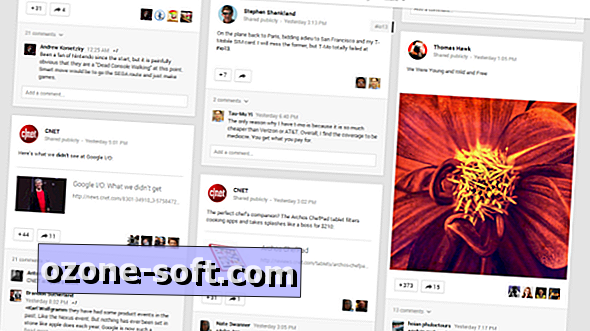



Lämna Din Kommentar